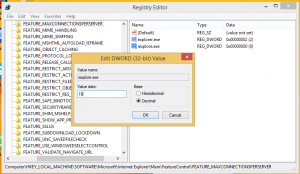Как включить полноэкранные виджеты в Windows 11 Build 25201
Одним из изменений в сборке Windows 11 25201 является обновленная панель виджетов, которую можно развернуть на весь экран. Однако это изменение, как и многие другие, которые недавно стали доступны в сборках для разработчиков, доступно небольшой группе инсайдеров. Если вы хотите протестировать его прямо сейчас, но он не отображается, вот шаги, чтобы включить его.
Реклама
Виджеты — это новая функция Windows 11, которая заменяет живые плитки в меню «Пуск». Как вы, возможно, помните, Windows 10 и 8 смешивают живые плитки с обычными ярлыками прямо в меню «Пуск».
В Windows 11 Microsoft отказалась от этого пользовательского интерфейса. Вместо Live Tiles компания представила специальную область под названием «Виджеты». Они больше не привязаны к современным приложениям Магазина. Виджеты — это веб-мини-приложения, которые извлекают актуальные данные из онлайн-источников и информируют вас через значки и уведомления.
Как упоминалось выше, начиная с Windows 11, сборка 25201, панель виджетов может работать в полноэкранном режиме. Виджеты могут становиться больше и показывать пользователю больше полезных данных. Microsoft развертывает его постепенно, поэтому многие пользователи могут захотеть включить его принудительно.

Чтобы включить полноэкранные виджеты в Windows 11, вам понадобится ViveTool. Сделайте следующее.
Включить полноэкранные виджеты
- Загрузите ViveTool приложение с этой страницы на GitHub.
- Распакуйте ZIP-архив в c:\vivetool папка.
- Открыть Терминал от имени администратора щелкнув правой кнопкой мыши кнопку «Пуск» и выбрав «Терминал (администратор)» в меню.

- Теперь введите следующую команду и нажмите Входить:
c:\vivetool\vivetool /enable/id: 34300186. - Перезагрузите Windows 11.
- Откройте панель виджетов, щелкнув ее значок на панели задач или с помощью кнопки Победить + Вт горячая клавиша.
- Нажмите новую кнопку расширения, которая появляется рядом со значком вашего профиля. Панель виджетов станет полноэкранной.

Вы сделали.
Чтобы отменить это изменение, вы можете выполнить следующую команду в Терминале с повышенными правами:
c:\vivetool\vivetool/отключить/идентификатор: 34300186
Microsoft продолжает медленно улучшать виджеты с помощью функций удобства использования. Сегодняшнее изменение, безусловно, хорошо, но большинство пользователей с нетерпением ждут, когда Microsoft добавит поддержка сторонних виджетов. Софтверный гигант собирается представить его к концу года.
Если вам понравилась эта статья, пожалуйста, поделитесь ею с помощью кнопок ниже. Это не потребует от вас многого, но поможет нам расти. Спасибо за вашу поддержку!
Реклама